主题
2.1 快速部署
本节我们主要讲述在Windows系统下一键安装的过程,如果您刚接触 Workfine ,请认真看完本节内容。 我们以Windows10企业版为例,讲述一键安装过程。如果您是Linux或者macOS操作系统,请查看本节末的教程链接。
2.1.1 准备工作
在进行正式安装之前,需要先进行准备工作,包括含64位操作系统的电脑,浏览器,安装包等,以下是具体要准备的事项和说明:
- Windows 64位操作系统:支持Windows各种版本。
- 浏览器:支持包括谷歌,百度,360,火狐,edge等主流浏览器,其中谷歌性能最优。
- 安装包:登录官网bn100.com,下载Windows安装包。
- 关闭杀毒软件:安装包中带有数据库文件,有可能被杀毒软件误认为不安全,影响安装。安装前请先关闭杀毒软件。如关闭或卸载360杀毒软件和360安全卫士。
2.1.2 安装软件
上述准备事项完成后,我们就可以进行Workfine安装了。安装过程与普通的软件安装一致,官网下载安装包后,大家只需一键安装即可。
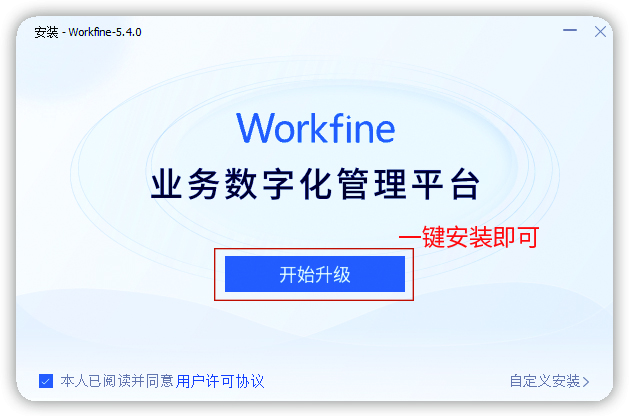
2.1.3 登录软件
安装完成后,我们就可以用浏览器通过默认的访问地址进行登录。
设计端:http://localhost:5000/designer/index.html 默认用户admin 无密码
PC 应用端:http://localhost:5000/index.html 默认用户admin 无密码
移动应用端:http://localhost:5000/app/index.html 默认用户admin 无密码
控制台:http://localhost:5000/admin/index.html 默认用户admin 密码admin
移动端登录可集成在企业微信,钉钉等第三方应用,也可使用安卓APP独立访问。移动端的访问需要先配置网络环境,确保移动端能与服务器进行连通,然后再进行设置。我们可以先通过电脑浏览器的调试模式来查看移动端的展示效果。
通过浏览器调试模式查看移动端展示效果:
控制台是后台系统管理使用,可以用于账套管理(增删改/备份/还原等),由于安全限制,控制台只能在服务器上用本地地址访问,不能在终端用户机上访问。
2.1.4 局域网部署
快速安装后,用户可以在当前安装电脑上通过默认地址登录,如果要实现其它电脑也能访问,则需要进行局域网访问的部署,具体操作如下: 登录控制台,查看服务器IP地址,服务器IP就是局域网对应的IP,局域网都是以192.168开头的网段。然后以局域网地址+端口号的组合方式就能够实现局域网访问。 如下图:局域网地址是192.168.2.70,端口号为5000。那么局域网的访问地址为:192.168.2.52:5000。
注意: 冒号( : ) 为英文输入法下的冒号。
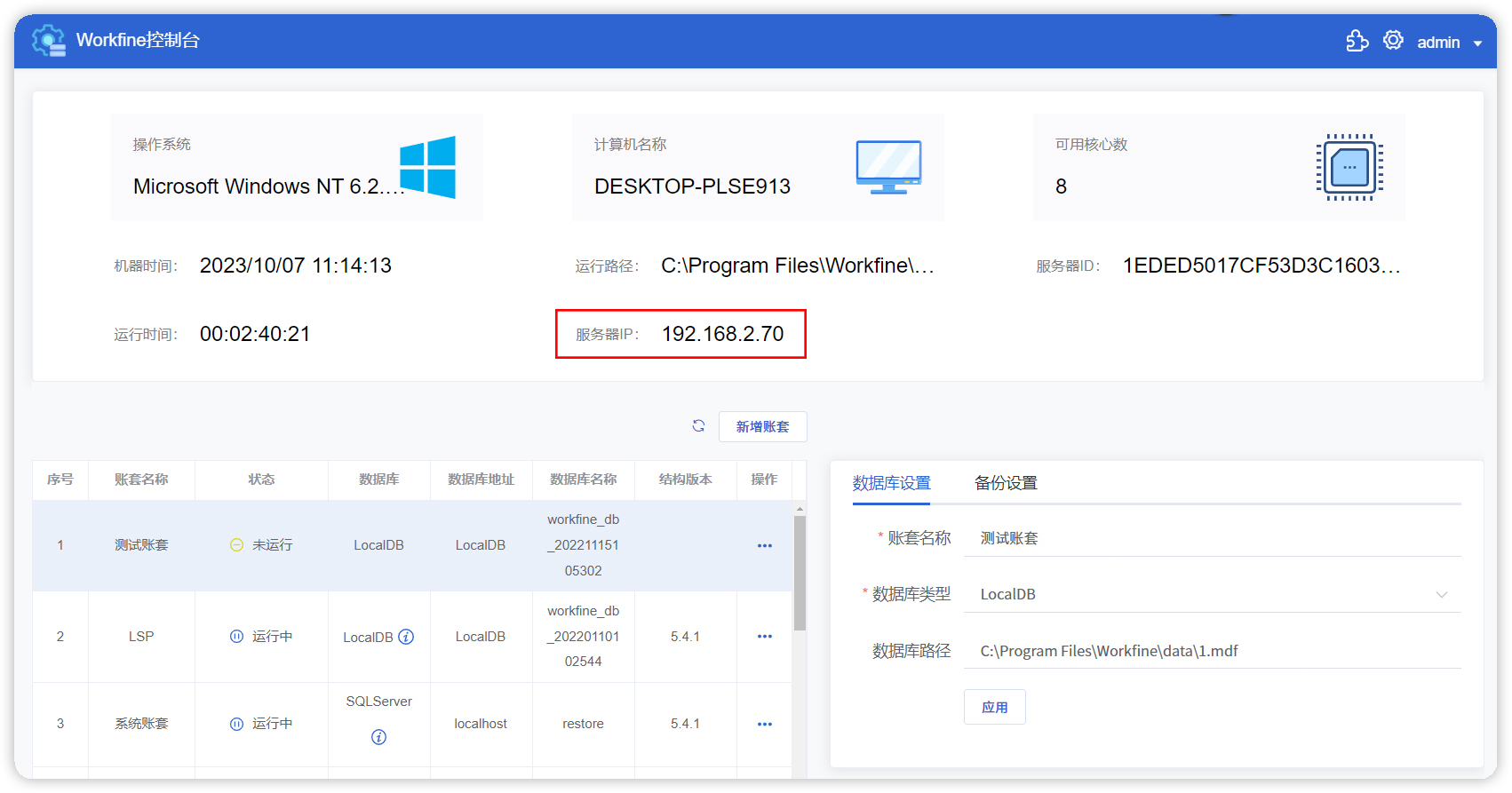
2.1.5 端口号修改
安装完成后默认的端口号为5000,如果需要修改为其它端口号,则可以通过Workfine提供的端口号修改工具进行修改。
端口号修改工具地址:https://help.bn100.com/static/articlehtml/177a1910235a4e158b03c8d9267ce08a/20230915112318.html
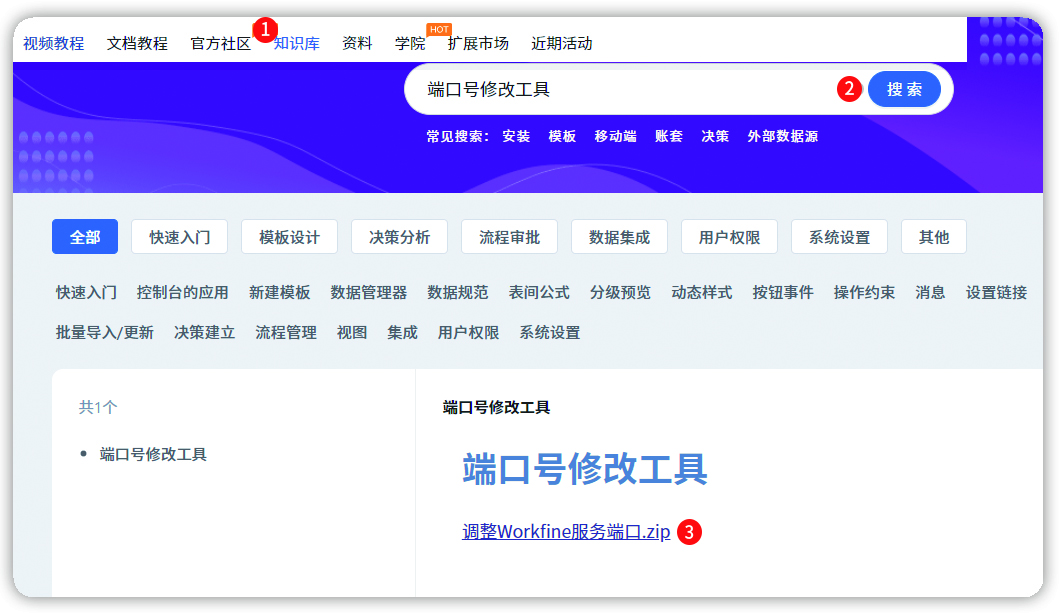
2.1.6 Workfine服务
安装完成后,在系统服务中会有个Workfine Windows Service服务,状态是正在运行中,如果状态是停止状态,将无法登陆。 如果服务停止,我们需要右键选择手动启动,通常情况下我们会将启动类型设置为:自动(延迟启动)。
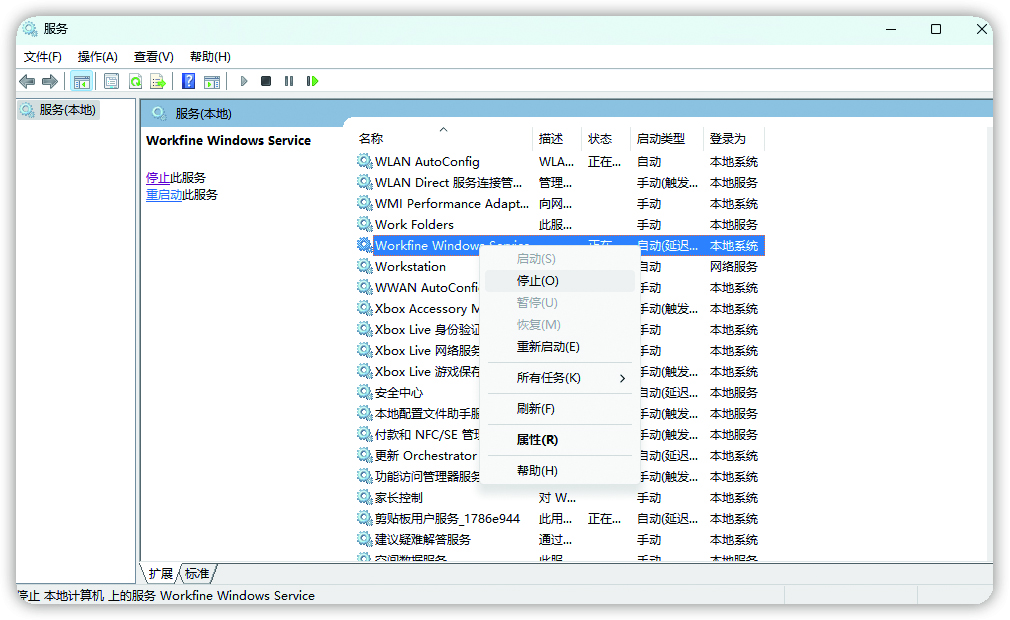
Workfine服务设置:10.3.1 服务启停
2.1.7 其他部署
Wrokfine除了可以在Windows上部署,还可以在Linux或macOS等操作系统上部署,具体部署请参照以下部署说明。
CentOS部署:
Ubuntu部署:
MacOS部署:
其他部署:10.1 私有化部署
注:如若按照上面方法安装不成功,请通过服务中心联系官方客服进行处理
服务中心链接:https://community.bn100.com/dashboard
